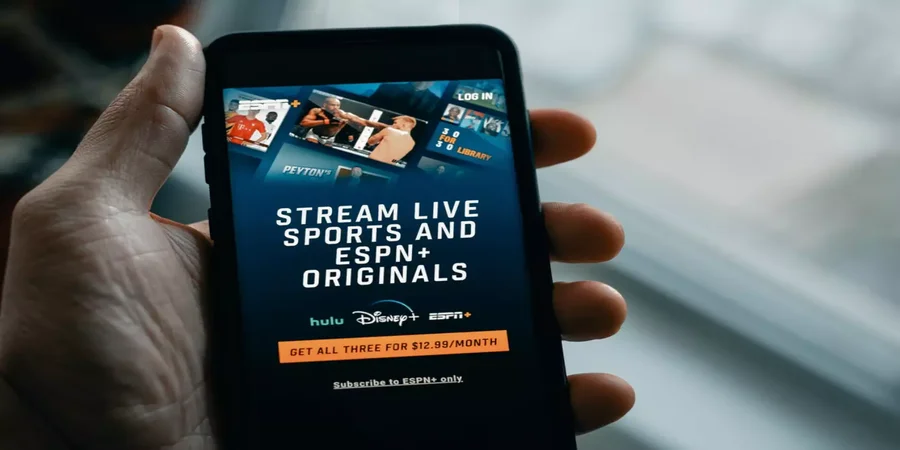Herkömmliche Fernsehgeräte gehören der Vergangenheit an und wurden durch Smart TVs ersetzt. Samsung Smart TV bietet eine große Anzahl verschiedener interessanter Funktionen, darunter auch die Möglichkeit, einen so wunderbaren Streaming-Dienst wie ESPN+ zu nutzen.
Was brauchen Sie, um die ESPN-App auf Ihrem Samsung Smart TV zu installieren?
Wenn Sie zu denjenigen gehören, die sich gerne Sportinhalte ansehen, werden Sie sicherlich daran interessiert sein, die ESPN-App auf Ihrem Samsung Smart TV zu nutzen. ESPN+ ist ein Dienst, der Sportinhalte für seine Fans bereitstellt.
ESPN ist der Himmel für alle Sportfans. Es ist einer der führenden amerikanischen Basic Cable-Sportkanäle. Der Sender gehört zu ESPN Inc. und wurde 1979 gegründet.
Nennen Sie eine Sportart, und ESPN wird sie Ihnen anbieten. Cricket, Esports, Fußball, NCAA Football, Golf, Handball, Basketball, Leichtathletik, Wrestling, UFC und Tennis sind nur eine der endlosen Listen von Sportarten, die Sie auf ESPN sehen können.
Sie können ESPN+-Inhalte auch auf anderen Smart TVs, einschließlich LG Smart TVs, installieren und ansehen. Wenn Sie die ESPN-App auf Ihrem Samsung Smart TV installieren möchten, finden Sie hier eine Anleitung, wie Sie das in wenigen Schritten tun können.
Liste der Samsung-Fernseher, die ESPN Plus unterstützen
Sie sollten wissen, dass die ESPN+-App für das Tizen-Betriebssystem entwickelt wurde, das seit 2015 auf Samsung-Fernsehern installiert ist. Im Jahr 2016 hat Samsung die Umstellung auf das neue Betriebssystem vollständig abgeschlossen. Daher unterstützen Samsung-Fernseher ab 2016 ESPN+. Wenn du nicht weißt, aus welchem Jahr dein TV-Modell stammt, kannst du dir meinen Artikel „Samsung TV-Modellnummer 2002-2022 nachschlagen, entschlüsseln erklärt LED, QLED, OLED, LifeStyle“ ansehen. Aber ich verstehe, dass Sie eine schnelle Entscheidung über das Modell Ihres Fernsehers treffen müssen; hier ist eine kurze Liste von TV-Modellen, die ESPN+ unterstützen:
| Jahr | Modell TV Samsung |
| 2022 | Neo QLED: QN800B, QN900B, QN85B, QN90B, QN95B OLED: S95B QNED: Q60B, Q70B, Q80B, Q90B BU7000, BU8000, BU9000 |
| 2021 | QLED: QN9**A, QN8**A, QN7**A , QN9*A, QN8*A, Q8*A, Q7*A, Q6*A Lebensstil: LS**A AU8***, AU9*** |
| 2020 | Q8**T, Q9**T, LSR9, LS**T, Q7*T, Q8*T, Q9*T, TU8***, TU9*** The Terrace: LST*T |
| 2019 | Q***R, Q**R, LS**R, RU**** |
| 2018 | NSxxxx, NUxxxx, Baureihe QxxNx, Baureihe LSxxNx, Q9FN |
| 2017 | MS****, MU****, Q**** |
| 2016 | KS****, KU****, |
So installieren Sie die ESPN-App auf einem Samsung Smart TV
Wenn Sie die ESPN-App auf Ihrem Samsung Smart TV installieren möchten, müssen Sie die folgenden Schritte ausführen:
- Als Erstes sollten Sie sich bei ESPN+ anmelden.
- Schalten Sie dann Ihren Samsung Smart TV ein und gehen Sie zum Startbildschirm.
- Öffnen Sie anschließend den App Store von Samsung TV und suchen Sie dort die App „ESPN+“.
- Klicken Sie anschließend auf die Option „Zu Home hinzufügen“, um die App zu installieren.
- Sobald der Installationsvorgang abgeschlossen ist, können Sie sich mit Ihren Anmeldedaten bei Ihrem ESPN+-Konto anmelden.
- Endlich können Sie ESPN+ Inhalte auf Ihrem Samsung Smart TV streamen.
Sobald Sie diese Schritte abgeschlossen haben, können Sie die ESPN-App auf Ihrem Samsung Smart TV installieren.
So sehen Sie ESPN Plus auf einem Samsung Smart TV mit Apple AirPlay
Wenn Sie ESPN Plus auf Ihrem Samsung Smart TV mit Apple Airplay sehen möchten, müssen Sie die folgenden Schritte ausführen:
- Melden Sie sich zunächst für ESPN+ an.
- Laden Sie dann die ESPN Plus-App herunter und installieren Sie sie auf Ihrem iPhone oder iPad.
- Öffnen Sie anschließend die App und melden Sie sich mit Ihren Anmeldedaten bei Ihrem ESPN Plus-Konto an.
- Als Nächstes müssen Sie sicherstellen, dass Ihr Samsung Smart TV mit demselben Wi-Fi-Netzwerk verbunden ist wie Ihr iPhone oder iPad.
- Suchen Sie nun den Inhalt in der ESPN Plus-App auf Ihrem iOS-Gerät, starten Sie die Wiedergabe und tippen Sie auf das AirPlay-Symbol.
- Schließlich wählen Sie einfach Ihr Samsung Smart TV-Modell aus der Liste aus, und schon sollten die ESPN Plus-Inhalte angezeigt werden.
Sobald Sie diese Schritte abgeschlossen haben, können Sie die ESPN Plus-Inhalte auf Ihrem Samsung Smart TV über Apple AirPlay ansehen.
Wie man ESPN Plus auf einem Samsung Smart TV mit Chromecast sieht
Wenn Sie ESPN Plus auf Ihrem Samsung Smart TV mit Chromecast ansehen möchten, müssen Sie die folgenden Schritte ausführen:
- Melden Sie sich für ESPN+ an.
- Installieren Sie die ESPN Plus-App auf Ihrem mobilen Gerät und melden Sie sich bei Ihrem ESPN Plus-Konto an.
- Schließen Sie den Chromecast-Dongle an ein älteres Samsung-Fernsehgerät an und wählen Sie den richtigen Eingang am Fernsehgerät aus.
- Verbinden Sie dann Ihr Mobilgerät und den Chromecast mit demselben Wi-Fi-Netzwerk.
- Öffnen Sie dann die ESPN-App auf Ihrem Mobilgerät und gehen Sie zum Abschnitt ESPN Plus.
- Tippen Sie auf das AirPlay-Symbol und wählen Sie Ihr Chromecast-Gerät in der Liste aus.
- Schließlich wählen Sie den gewünschten Inhalt aus, spielen ihn ab und genießen ihn.
Sobald Sie diese Schritte abgeschlossen haben, können Sie die ESPN Plus-Inhalte auf Ihrem Samsung Smart TV mit Chromecast ansehen.
Liste der Geräte, die ESPN+ Streaming unterstützen
Sie können auch auf ESPN+ zugreifen, wenn Sie andere elektronische Geräte besitzen oder mit diesen auf ESPN+ zugreifen können. Hier finden Sie eine Liste der Geräte, die ESPN+ unterstützen:
ESPN+ kompatible Computer und Browser
PC
- Chrome 75+ wird unter Windows 7 und höher unterstützt.
- Edge wird unter Windows 10 und höher unterstützt
- Firefox 68+ wird unter Windows 7 und höher unterstützt.
- Internet Explorer 11 wird unter Windows 8.1 und höher unterstützt.
Mac
- Safari 11+ wird auf macOS 10.12 (Sierra) und höher unterstützt
- Chrome 75+ wird auf macOS 10.10 (Yosemite) und höher unterstützt
- Firefox 68+ wird auf macOS 10.9 (Mavericks) und höher unterstützt
Chromebook
- Die neueste Version von Chrome wird von Chrome OS 79 und höher unterstützt.
ESPN+ kompatible mobile Geräte
- Apple iPhones und iPads
- Android-Handys und -Tablets
- Amazon Fire-Tablet
ESPN+ kompatible Streaming-Geräte
- Amazon Fire TV
- Apple TV
- Roku
- Chromecast
- Playstation
- Xbox
- Android TV-Geräte
- Samsung Tizen Smart TVs
- Xfinity Flex und X1 TV-Box
- Cox Contour TV und Contour Stream Player
Natürlich ist dies nur eine unvollständige Liste aller Geräte, die ESPN+ unterstützen. Aber Sie können jederzeit versuchen, ESPN+ auf Ihr Gerät zu bekommen; es ist nicht schwer und macht Spaß.